如何在 Excel 中創建甘特圖模板?
通常我們會使用甘特圖來製作項目進度表,這樣讀者可以一目了然地知道某個項目的開始和結束時間。在本文中,我將向您展示如何利用 Excel 的條件格式功能創建甘特圖,並將該甘特圖保存為 Excel 模板。
 使用條件格式創建甘特圖,然後將其保存為 Excel 模板
使用條件格式創建甘特圖,然後將其保存為 Excel 模板
以下步驟將引導您通過條件格式創建甘特圖,並將其保存為 Microsoft Excel 中的模板。
第一步:在空白工作簿中準備一個表格,並按照以下屏幕截圖所示將您的數據輸入到該表格中:
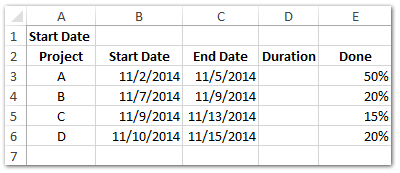
第二步:在單元格 B1 中輸入開始日期,例如 2014/11/1。然後逐一將您的數據輸入到相應的單元格中。
第三步:計算持續天數。在單元格 D3 中輸入 =C3-B3+1,然後向下拖動填充柄以將此公式應用於所需的區域。
第四步:將日期添加到此表格中。
(1) 在單元格 F2 中輸入 =B1,然後按下 Enter 鍵;
(2) 在單元格 G2 中輸入 =F2+1,然後向右拖動填充柄以將此公式應用於所需的區域。在我們的情況下,我們將此公式應用於 G2:AI2 區域。
(3) 選擇 F2:AI2 區域中的日期單元格,點擊「Home 」選項卡上「Number 」組中的錨點,在彈出的「Format Cells」對話框中點擊「Custom 」分類,然後在「Type 」框中輸入 D,最後點擊「OK」按鈕。請參見以下屏幕截圖:

第四步:在單元格 F3 中輸入 =IF(AND(F$2>=$B3,F$2<=$C3),""), 然後將填充柄拖動到 F3:AI6 區域。
現在您將看到日期列被 False 和空白填滿。請參見以下屏幕截圖:

第五步:選擇 F3:AI6 區域,然後點擊「Home」>「Conditional Formatting」>「 New Rule」。

第六步:在即將出現的「New Formatting Rule」對話框中,
(1) 點擊選擇「Select a Rule Type 」框中的「Use a formula to determine which cells to format 」;
(2) 在「Format Values where this formula is true 」框中輸入 =F3="";
(3) 點擊「Format」按鈕。

第七步:在「Format Cells」對話框中,轉到「Fill」標籤,指定背景色,然後點擊兩個「OK」按鈕以關閉「Format Cells」對話框和「New Formatting Rule」對話框。

第八步:繼續選擇 F3:AI6 區域,然後通過點擊「Home」>「Font Color 」>「White 」或與背景顏色相同的任何顏色來隱藏該範圍內的字體。

現在您將看到由條件格式生成的甘特圖,如下方屏幕截圖所示:

第九步:在 Excel 2013 中點擊「File」>「Save」>「Computer」 >「Browse」 ,或者在 Excel 2007 和 2010 中點擊「File」/「Office button」>「Save」。
第十步:在即將出現的「Save As」對話框中,在「File name」框中為此工作簿輸入名稱,點擊「Save as type」框並從下拉列表中選擇「Excel Template (*.xltx)」 ,最後點擊「Save」按鈕。
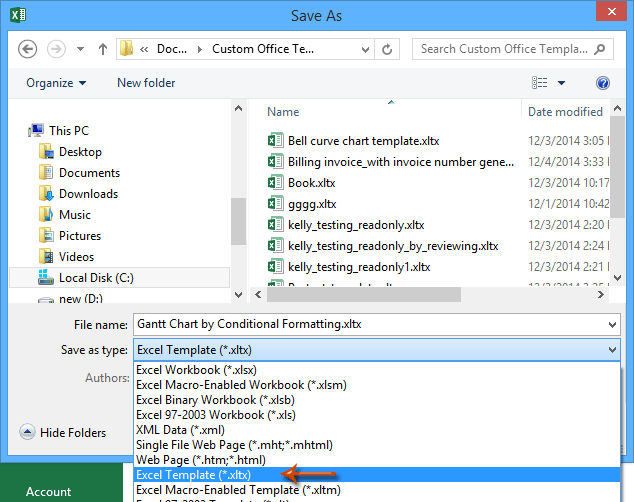
 相關文章:
相關文章:
最佳 Office 生產力工具
| 🤖 | Kutools AI 助手:以智能執行為基礎,革新數據分析 |生成程式碼 | 創建自訂公式 | 分析數據並生成圖表 | 調用 Kutools 增強函數… |
| 熱門功能:查找、選取項目的背景色或標記重複值 | 刪除空行 | 合併列或單元格且不遺失數據 | 四捨五入(免公式)... | |
| 高級 LOOKUP:多條件 VLookup|多值 VLookup|多表查找|模糊查找... | |
| 高級下拉列表:快速創建下拉列表 |依賴型下拉列表 | 多選下拉列表... | |
| 列管理器:添加指定數量的列 | 移動列 | 切換隱藏列的顯示狀態 | 比較區域及列... | |
| 精選功能:網格聚焦 | 設計檢視 | 增強編輯欄 | 工作簿及工作表管理器 | 資源庫(快捷文本) | 日期提取器 | 合併資料 | 加密/解密儲存格 | 按列表發送電子郵件 | 超級篩選 | 特殊篩選(篩選粗體/傾斜/刪除線...)... | |
| 15 大工具集:12 項文本工具(添加文本、刪除特定字符…)|50+ 儀表 類型(甘特圖等)|40+ 實用 公式(基於生日計算年齡等)|19 項插入工具(插入QR码、根據路徑插入圖片等)|12 項轉換工具(金額轉大寫、匯率轉換等)|7 項合併與分割工具(高級合併行、分割儲存格等)|...及更多 |
運用 Kutools for Excel,全面提升您的 Excel 技能,體驗前所未有的高效。 Kutools for Excel 提供超過300 項進階功能,讓您提升工作效率、節省時間。 點此尋找您最需要的功能...
Office Tab 為 Office 帶來分頁介面,讓您的工作更加輕鬆簡單
- 在 Word、Excel、PowerPoint 中啟用分頁編輯與閱讀。
- 在同一視窗的新分頁中打開與創建多份文件,而非開啟新視窗。
- 提升您的生產力50%,每日可幫您減少數百次鼠標點擊!
所有 Kutools 外掛,一次安裝
Kutools for Office 套裝整合了 Excel、Word、Outlook 和 PowerPoint 的外掛,外加 Office Tab Pro,非常適合需要跨 Office 應用程式協同作業的團隊。
- 全合一套裝 — Excel、Word、Outlook及 PowerPoint 外掛 + Office Tab Pro
- 一鍵安裝,一份授權 — 幾分鐘完成設置(支援 MSI)
- 協同運作更順暢 — Office 應用間無縫提升生產力
- 30 天全功能試用 — 無需註冊、無需信用卡
- 最超值 — 一次購買,節省單獨外掛費用